In unserem Forum wurde eine neue Anleitung veröffentlicht. Diese soll euch helfen eure Dokumente-, Bilder-Ordner & Co. auf die Cloud umzuleiten. So habt ihr alle Inhalte auf all euren verbundenen Geräten immer synchron zur Hand.
Die ausführliche Anleitung findet ihr in unserem Forum–>HIER
Habt ihr Anregungen oder Verbesserungsvorschläge für unser Forum? Lasst uns euren Kommentar da und gestaltet eure Lieblings Windows Community aktiv mit.
Bildquelle: Eigenarchiv


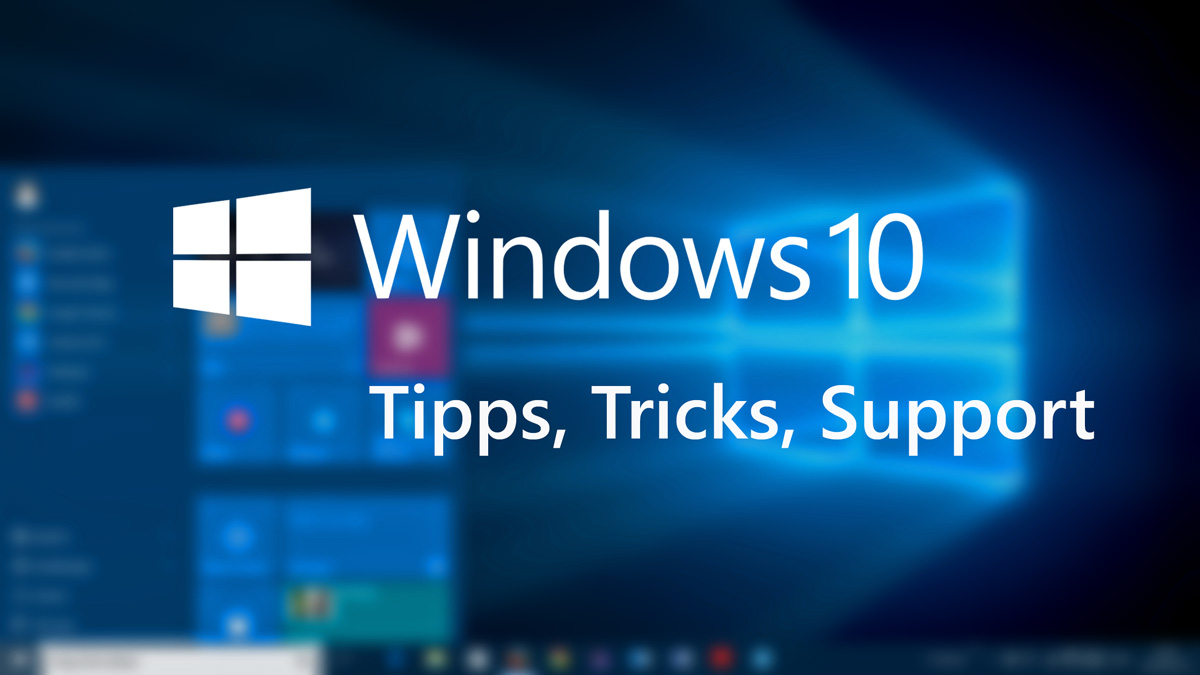
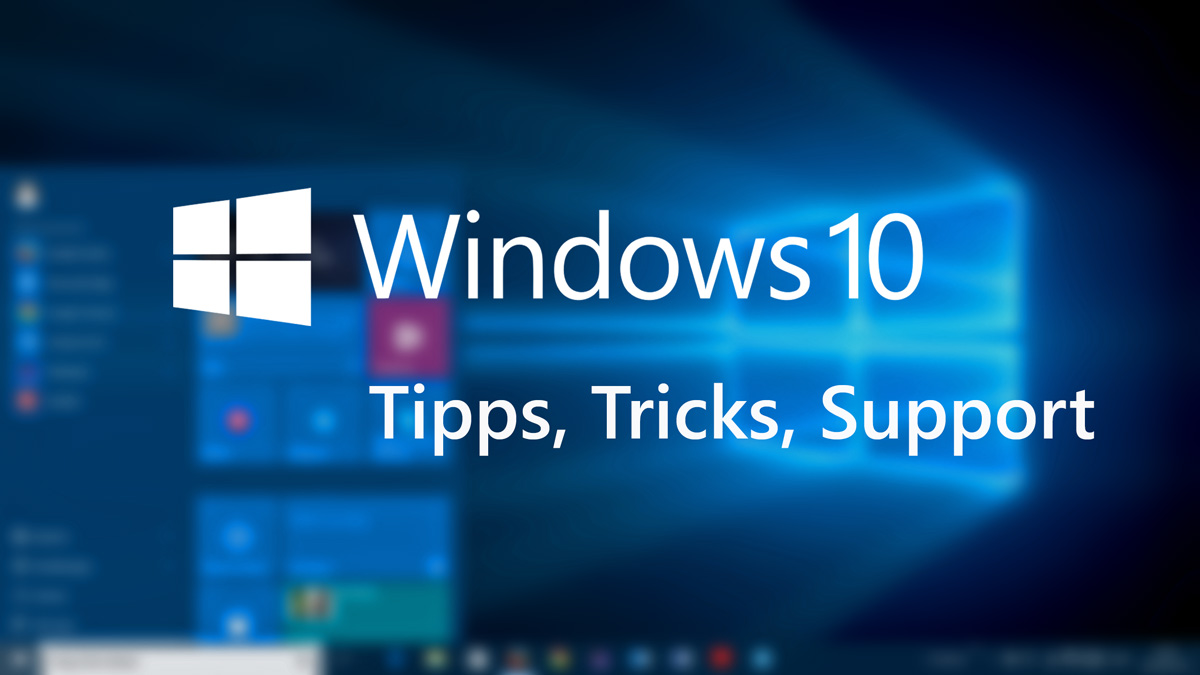

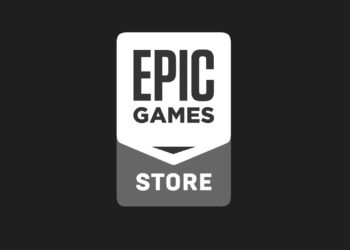




Super Info! Danke! Diese Vorgehensweise kannte ich noch gar nicht. So funktioniert das Verschieben endlich auch ohne dass das Programm die Dateien verliert. Z. B. war mein Outlook-Postfach voll, dass ich die Datei auf ein anderes Laufwerk verschieben musste. Da ich diese Methode nicht kannte, habe ich es mit Ausschneiden und Einfügen erledigt. Mit dem Erfolg, dass Outlook die Datei nicht mehr fand. Zum Glück öffnete daraufhin gleich der Explorer und ich konnte die Datei im neuen Speicherort öffnen. Ein Vorgang, den ich mit dieser Methode eingespart hätte. ?
Sehr nützlich, hab das auch erst vor kurzem rausgefunden als ich eine ssd eingebaut hab und ihr die ganzen zugriffe ersparen wollte und deshalb alles auf d:\ gelegt.
Geht übrigens auch bei windows 7 schon. Gern mehr solcher tipps
Das einzige was ich zu bemängeln hätte, und das auch schon auf hohem Niveau, ist, dass in der Mobil-App die Kommentare ziemlich lange laden müssen. Wenn möglich, da nochmal nachbessern… Ansonsten habt ihr die beste News-Plattform für Windows geschaffen! Vielen Dank dafür 🙂